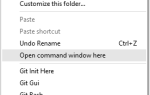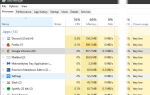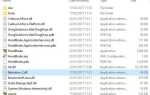Большинство людей думают, что сделать скриншот — это простой и понятный процесс, и он будет примерно одинаковым на каждой платформе, с которой они сталкиваются. Ну, они были бы не правы. Процесс создания снимков экрана прост для одних устройств и практически невозможен для других. Для некоторых операционных систем это требует знания ярлыков, в то время как для других вы можете нажать PrtScn и следовать за своим носом. Они все очень разные.
Большинство людей думают, что сделать скриншот — это простой и понятный процесс, и он будет примерно одинаковым на каждой платформе, с которой они сталкиваются. Ну, они были бы не правы. Процесс создания снимков экрана прост для одних устройств и практически невозможен для других. Для некоторых операционных систем это требует знания ярлыков, в то время как для других вы можете нажать PrtScn и следовать за своим носом. Они все очень разные.
Вот руководство, которое показывает вам самые быстрые способы сделать скриншоты для всех основных устройств и ОС: Windows, Mac OS X, Linux, Android, iOS и Kindle Touch. Для многих из этих операционных систем также есть несколько специализированных инструментов для создания скриншотов, поэтому они также были отмечены. Независимо от вашего устройства и операционной системы, мы сможем помочь вам сделать снимок экрана сегодня.
Скриншот Windows
У Windows простой, но не элегантный способ работы со скриншотами. Просто нажмите PrtScn, и вы сохраните скриншот в буфере обмена. Затем откройте ваш любимый графический редактор и вставьте изображение в новый документ.
Например, MS Paint и Gimp — бесплатные редакторы изображений, которые хорошо работают.
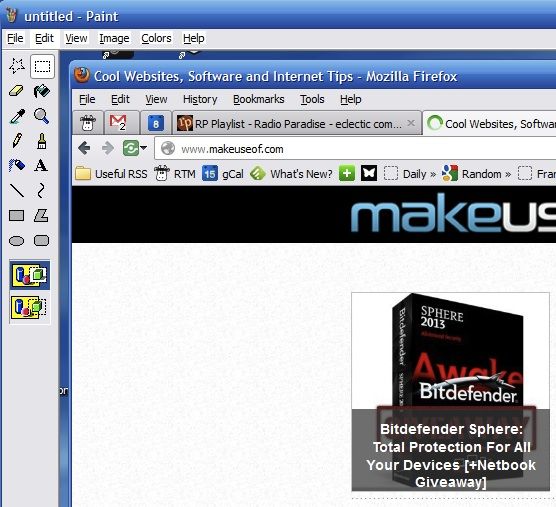
Снимок экрана Mac OS X
Есть несколько способов сделать скриншот на Mac, и все они сохранят файл PNG на рабочий стол по умолчанию. Наиболее часто используемые ярлыки для скриншотов Mac:
- Command-Shift-3 — Снимает полноэкранный скриншот.
- Command-Shift-4 — Делает скриншот области, которую вы выбираете.
- Command-Shift-4 затем пробел — делает скриншот активного окна.
Вы также можете прочитать:
- Как изменить формат снимка экрана по умолчанию Другие свойства [Mac]
- Mac OSX Ярлыки
Скриншот Linux
Есть много способов сделать скриншоты в Linux, некоторые из которых довольно сложны, поэтому мы просто рассмотрим некоторые из более простых методов.
В большинстве случаев Gnome или Unity, нажмите PrtScn, и вы увидите всплывающее диалоговое окно, которое позволит вам выбрать, где его сохранить. Чтобы получить только активное окно, нажмите Alt-PrtScn. Пользователи Gnome также могут зайти в меню и выбрать «Приложения»> «Стандартные»> «Сделать снимок экрана».
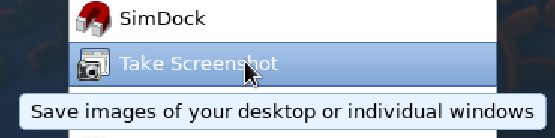
Многим пользователям Linux также нравится использовать Gimp или ImageMagick для создания скриншотов. В KDE вы можете установить KDEgraphics3 для запуска ksnapshot.
Скриншот Android
Если вы используете ICS (Android 4.0), получить скриншот не составит труда. Просто нажмите и удерживайте кнопки уменьшения громкости и питания одновременно, и скриншот появится в вашей галерее.
Однако, если вы используете более старую версию Android, все становится намного сложнее. Некоторые модели телефонов имеют встроенные функции скриншотов, такие как несколько телефонов Galaxy, но всем остальным нужно будет либо использовать метод Android SDK, либо получить root права на свой телефон и получить специальное приложение.
Чтобы делать снимки экрана с помощью Android SDK, вам нужно установить Android SDK на свой компьютер, а затем подключить свой Android. Используя приложение DDMS, выберите «Устройство»> «Снимок экрана».
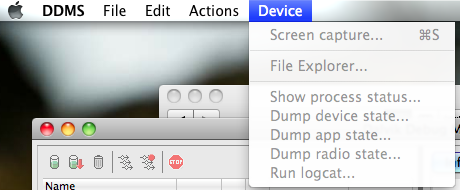
Полная инструкция по установке Android SDK находится здесь
,
Проверьте эти статьи для получения дополнительной информации:
- 6 способов сделать скриншоты на Android
- Как снимать скриншоты с вашего мобильного телефона Android
- Aviary для Android: Скриншот тура Обзор — Фотоэффекты не должны быть социальными в конце концов
- AShot — удобный скриншот для Android [Windows]
Скриншот iOS
Нажмите и отпустите одновременно кнопку включения / выключения и кнопку «Домой». Скриншот будет добавлен в ваш альбом Camera Roll.
Kindle Touch Скриншот
Удерживайте кнопку «Домой» в течение 3 секунд, затем коснитесь любого места на экране Kindle Touch, затем отпустите кнопку «Домой» после небольшого ожидания. Когда вы подключите Kindle к компьютеру с помощью USB-кабеля, вы увидите скриншот в корневом каталоге Kindle Touch. Снимки экрана сохраняются в формате GIF с разрешением 800 × 600 пикселей.
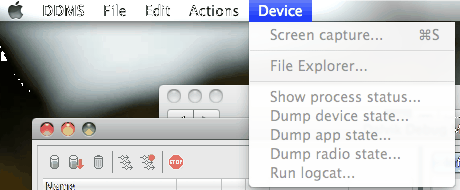
Другие крутые инструменты
Существует также множество отличных программ для разных платформ, которые могут делать отличные снимки экрана. Расширения скриншотов в браузере могут быть действительно полезны для получения полной страницы, которую вы просматриваете, даже если ваш экран не может видеть всю страницу.
Вот еще несколько инструментов, которые вы можете проверить:
- Как сделать лучшее снимок экрана с помощью Jing (Mac / Windows)
- Как создать простой увеличенный эффект на скриншотах в GIMP
- 4 классных расширения Firefox для захвата экрана
- 3 расширения Google Chrome для создания отличных скриншотов
- Monosnap: быстрое, бесплатное, облачное, кроссплатформенное приложение для захвата экрана
Какой твой любимый способ делать скриншоты? Вы используете нативные команды или специальную программу?
Изображение предоставлено: ShutterStock